文件路径
偏好设置 中的 文件 部分允许你配置自动保存偏好设置,并为 blend 文件、渲染图像等设置默认文件路径。
各种外部文件可以通过以下选项来定位:
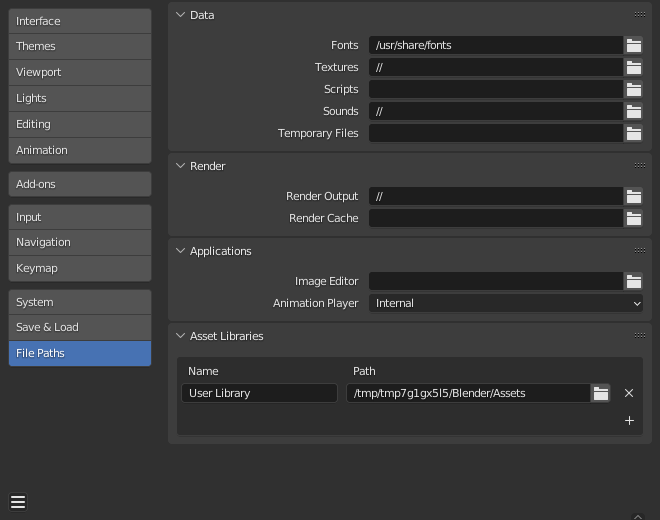
偏好设置文件路径部分。
Hint
默认路径 // 指的是当前打开的 blend 文件所在的文件夹(有关详细信息,参见相对路径)。
数据
脚本目录
搜索 Python 脚本的附加位置。
每个路径都可以赋予一个 名称 来表示该脚本目录的用途。
默认情况下,Blender 会在几个目录(平台相关)中查找脚本。通过在偏好设置中添加用户脚本路径,可以使用其他目录。这可以用于存储你自己的脚本和插件,而与当前的 Blender 版本无关。
你需要在此路径中创建特定的子文件夹,这些子文件夹与Blender安装目录中的 scripts 文件夹的结构相匹配。
存在时将使用以下子目录:
startup/此文件夹中的模块将在启动时导入。
addons/Add-ons located here will be listed in the add-ons preferences.
modules/此文件夹中的模块可以由其他脚本导入。
presets/此文件夹中的预设将添加到现有预设中。
Note
需要重新启动 Blender,才能使用户脚本的所有更改生效。
渲染
- 渲染输出
保存渲染图像/视频的位置。
- 渲染缓存
缓存渲染图像的存储位置。
应用
- 图像编辑器
用于图像编辑的外部程序的路径。
开发
仅在启用开发选项后可见。
- 国际化(i18n)分支
本地 SVN 翻译副本的
/branches目录的路径,以允许从 UI 进行翻译。
资产库
资产库的名称和驱动器目录路径。要使 Blender 意识到资产库,请将其添加到此列表中。名称仅供您参考,并将出现在资产库选择器中。路径应指向资产库的位置。
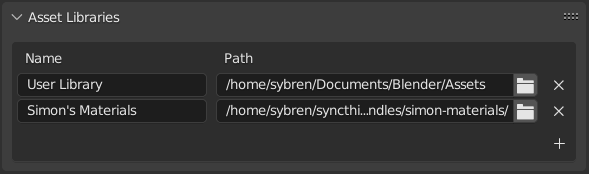
偏好设置中资产库的名称和位置。
要创建新的资产库,只需创建一个空目录并将其添加到列表视图中。该目录(或其子目录)中包含的任何 blend 文件中的任何资产都将显示在资产浏览器中。
- 导入方法
Determines how data is managed when an asset is imported, unless overridden by the Asset Browser.
- 关联:
等同于
资产将关联到当前的 blend 文件,因此是只读的。以后对资产文件的更改将反映在关联到该文件的所有文件中。
- 追加:
等同于
所有资产及其所有依赖项都将附加到当前文件中。将材质拖入场景三次将产生三个独立的副本。将物体拖入场景三次也会产生三个独立的副本。
这里的 “依赖” 是指资产所涉及的一切。对于物体来说,这可以是它的网格和材质,也可以是修改器、约束或驱动器使用的其他物体。
由于该文件现在有自己的资产副本,因此以后对资产文件的更改不会反映在其追加到的文件中。
- 追加(重用数据):
特定于资产浏览器。
第一次使用一个资产时,它将被追加,包括它的依赖关系,就像前面描述的那样。然而,Blender 会跟踪它的来源,下次使用该资产时,会尽可能多地重复使用数据。将一个材质拖入场景三次,只会加载一次,而且只是将同一个材质分配三次。将一个物体拖入场景三次将创建该物体的三个副本,但所有副本将共享它们的网格数据、材质等。
由于该文件现在有自己的资产副本,因此以后对资产文件的更改不会反映在其追加到的文件中。
- 相对路径
链接此资产库中的资产时使用相对路径。
已知局限
Windows 上的权限
请确保您具有运行可执行文件访问所定义路径的正确权限。例如,在 Windows 上,如果为可执行文件启用了 “以管理员身份运行” 选项,则由于操作系统用户帐户控制中的限制,它将导致无法打开编辑器。使用提升的权限运行进程是有潜在危险的!